可以在“ 开始 ”和“完成”列中更改任务的开始日期或 完成 日期。 但要小心! 更改开始时间或完成时间时,Project 会将 约束 置于强制任务开始或结束日期的任务上,即使计划的其余部分发生更改也是如此。
您要做什么?
为任务添加约束
如果限制不可避免(如事件日期),请选择限制类型以及日期:
-
在“甘特图”任务列表中,双击任务。
-
单击“高级”选项卡。
-
从“限制类型”列表中选择一个选项。
-
如果您选择的限制为“越晚越好”或“越早越好”,请向“限制日期”框中添加一个日期。
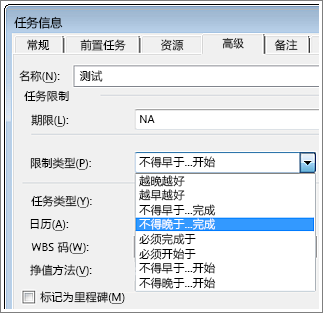
项目管理提示 让 Project 执行它最擅长的事情 — 计划项目。 自行设置任务工期并在任务之间创建链接,然后 Project 将计算任务的开始和完成日期。
删除限制
您无法通过技术方法删除限制,但您可以将其重置为默认值,同时将其与其他任务(而不是与特定日期)关联。
可用的限制
使用 Project,您可以向任务中添加八种不同的限制。 这些限制分为三类:
-
弹性限制,没有将任务关联到特定日期。
-
半弹性限制,包括最早开始日期或最晚完成日期。
-
非弹性限制,具有特定的开始日期或完成日期。
|
限制 |
类型 |
说明 |
|---|---|---|
|
越晚越好 (ALAP) |
弹性 |
在不延迟其他任务的情况下任务越晚开始越好。 从项目完成日期开始排定日程时,这是默认限制。 |
|
越早越好 (ASAP) |
弹性 |
任务越早开始越好。 从项目开始日期开始排定日程时,这是默认限制。 |
|
不得早于...开始 (SNET) |
半弹性 |
任务在特定的日期或之后开始。 |
|
不得早于...完成 (FNET) |
半弹性 |
任务在特定的日期或之后完成。 |
|
不得晚于...开始 (SNLT) |
半弹性 |
任务在特定的日期或之前开始。 |
|
不得晚于...完成 (FNLT) |
半弹性 |
任务在特定的日期或之前完成。 |
|
必须于...完成 (MFO) |
非弹性 |
任务在特定的日期完成。 |
|
必须于...开始 (MSO) |
非弹性 |
任务在特定的日期开始。 |
任务限制与任务相关性
很容易混淆任务限制(关于任务何时开始或完成的限制)与任务相关性(显示任务之间的关系的链接)。
如果你要查找有关相关性的详细信息,请参阅对项目中的任务进行链接。







